Vous pouvez utiliser l'utilitaire Diskpart ou un outil dédié
- Le formatage de votre clé USB dans le système de fichiers FAT32 vous aidera à déplacer des fichiers entre des systèmes d'exploitation plus anciens.
- Vous pouvez utiliser l'invite de commande pour formater votre clé USB en FAT32.
- De plus, vous pouvez également utiliser l'explorateur de fichiers pour formater votre clé USB.

XINSTALLER EN CLIQUANT SUR LE FICHIER DE TÉLÉCHARGEMENT
- Télécharger l'outil de réparation Restoro PC qui vient avec des technologies brevetées (brevet disponible ici).
- Cliquez sur Lancer l'analyse pour trouver les problèmes Windows qui pourraient causer des problèmes au PC.
- Cliquez sur Tout réparer pour résoudre les problèmes affectant la sécurité et les performances de votre ordinateur.
- Restoro a été téléchargé par 0 lecteurs ce mois-ci.
UN L'USB est un outil essentiel car il offre un espace de stockage supplémentaire que vous pouvez transporter sans vous soucier de la taille. De plus, il est petit, facile à utiliser et vous pouvez avoir de nombreux fichiers importants avec vous lors de vos déplacements.
Tandis que le Le format NTFS est maintenant populaire sur Windows, beaucoup préfèrent encore FAT32 pour déplacer des fichiers entre différents systèmes d'exploitation. Dans ce guide, nous vous montrerons les différentes manières de formater une clé USB en FAT32 sur votre PC Windows 10 et Windows 11. Alors allons-y directement.
Pourquoi dois-je formater ma clé USB en FAT32 ?
FAT32 est le système de fichiers le plus ancien. FAT32 signifie File Allocation Table, et le nombre 32 représente le nombre de bits que les systèmes de fichiers utilisent pour stocker l'adresse des fichiers.
Mais être vieux fonctionne à son avantage car de nombreux appareils plus anciens prennent en charge ce format. Ainsi, pour déplacer des fichiers entre des appareils plus anciens, vous devez disposer d'une clé USB formatée en FAT32.
FAT32 est largement utilisé car la plupart des appareils sont compatibles avec celui-ci. Un autre avantage intéressant de FAT32 est qu'il fonctionne sur plusieurs plates-formes et sur tous les systèmes d'exploitation.
Il y a des inconvénients liés au format FAT32. Il n'est pas aussi efficace que d'autres systèmes de fichiers modernes, tels que NTFS. De plus, il est moins sécurisé et est livré avec une taille de fichier maximale de 4 Go et une taille de partition de 8 Go. Donc, il y a aussi des limitations à FAT32.
Comment puis-je formater USB en FAT32 sous Windows 10 et Windows 11 ?
- Pourquoi dois-je formater ma clé USB en FAT32 ?
- Comment puis-je formater USB en FAT32 sous Windows 10 et Windows 11 ?
- 1. Via l'explorateur de fichiers
- 2. Via la gestion des disques
- 3. Via l'invite de commande
- 4. Via Diskpart
- 5. Via un outil dédié
Les étapes présentées ici sont similaires pour les PC Windows 10 et Windows 11. Par conséquent, vous peut suivre les mêmes méthodes pour les deux systèmes d'exploitation.
1. Via l'explorateur de fichiers
- appuie sur le Gagner + E clés pour ouvrir le Explorateur de fichiers.
-
Clic-droit sur votre clé USB et sélectionnez Format depuis le menu contextuel.
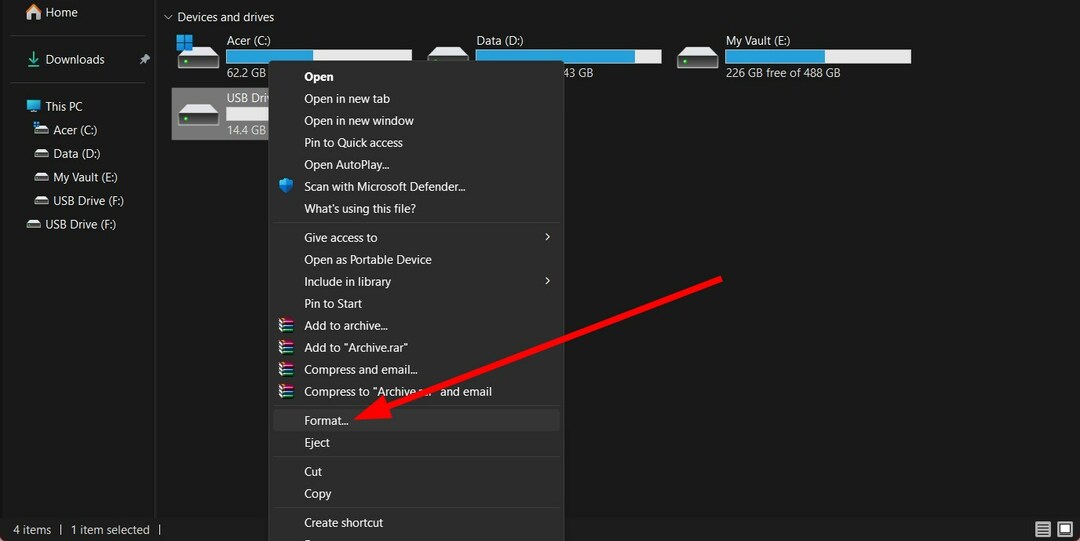
- Sous le Système de fichiers liste déroulante, sélectionnez FAT32.
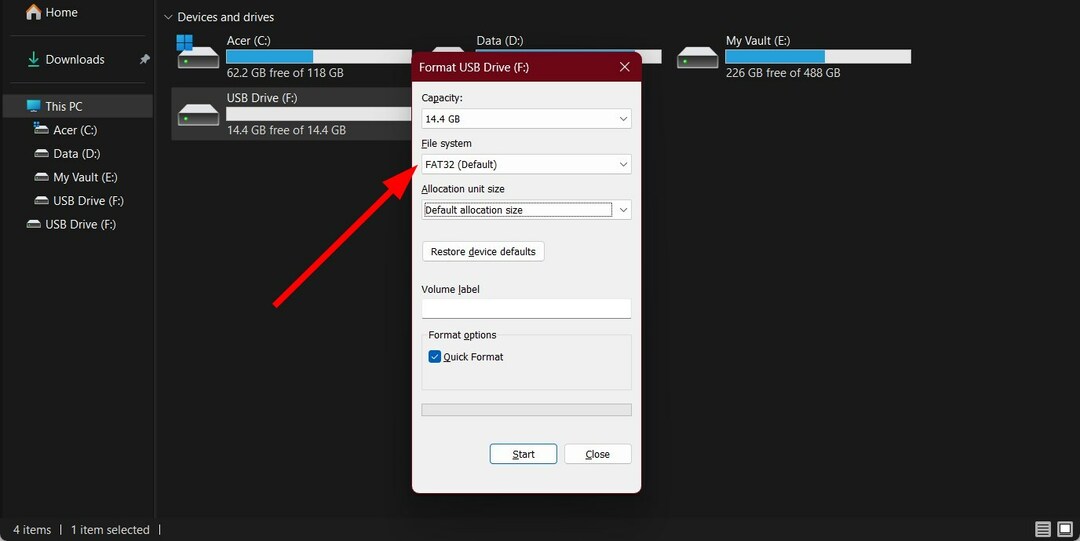
- Vous pouvez donner un nom à votre étiquette de volume ou le vivre tel quel.
- Clique le Commencer bouton.
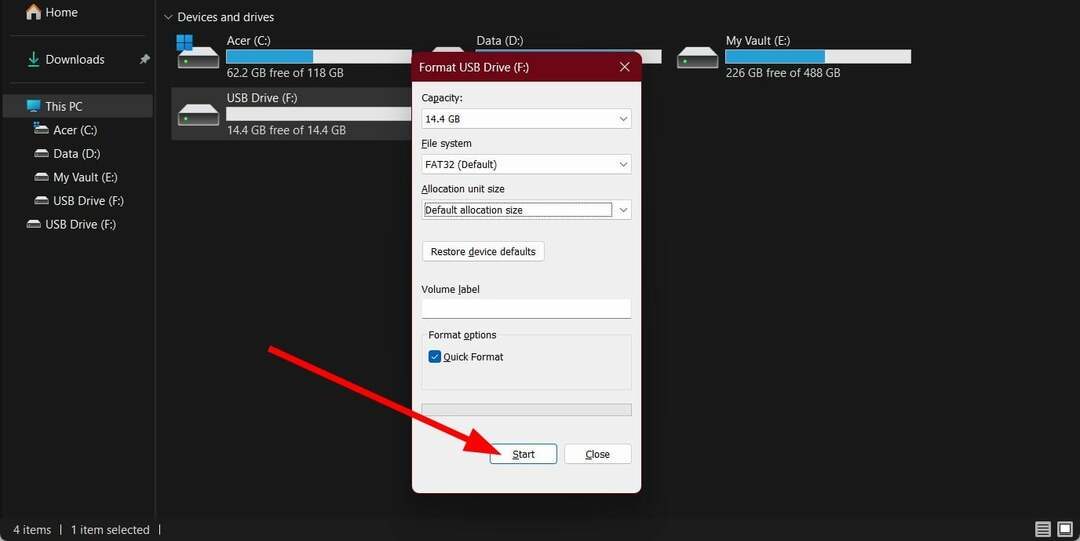
- Le lecteur sera prêt une fois le formatage terminé.
C'est probablement le moyen le plus simple de formater une clé USB en FAT32. Tout ce que vous avez à faire est d'ouvrir l'explorateur de fichiers et de suivre les étapes pour convertir votre clé USB en FAT32.
- DirectX 9 pour Windows 10 et 11: comment télécharger et installer
- Qu'est-ce que au_.exe et comment s'en débarrasser facilement
- Comment vérifier rapidement si votre clé USB est amorçable ou non
- Créez une clé USB amorçable Windows 11 à l'aide de votre téléphone Android
2. Via la gestion des disques
- Ouvrez le Commencer menu en appuyant sur la Gagner clé.
- Taper Gestion de disque et ouvert Créer et formater des partitions de disque dur.

- Faites un clic droit sur votre clé USB et sélectionnez Format.
- Ici, vous pouvez donner un Étiquette de volume.

- Sélectionner FAT32 du Système de fichiers menu déroulant.

- Cliquez sur D'ACCORD.

Conseil d'expert :
SPONSORISÉ
Certains problèmes de PC sont difficiles à résoudre, en particulier lorsqu'il s'agit de référentiels corrompus ou de fichiers Windows manquants. Si vous rencontrez des problèmes pour corriger une erreur, votre système peut être partiellement endommagé.
Nous vous recommandons d'installer Restoro, un outil qui analysera votre machine et identifiera le problème.
Cliquez ici pour télécharger et commencer à réparer.
Vous pouvez utiliser l'outil de gestion des disques pour formater les disques, car la méthode de l'explorateur de fichiers vous permet de formater les partitions.
3. Via l'invite de commande
- appuie sur le Gagner clé pour ouvrir le Commencer menu.
- Ouvrez le invite de commande en tant qu'administrateur.
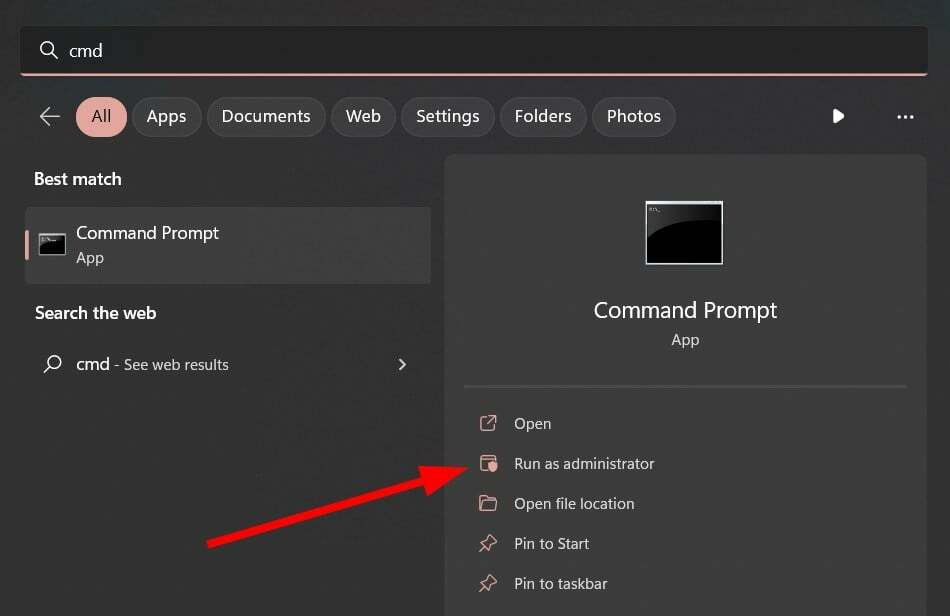
- Tapez la commande ci-dessous et appuyez sur Entrer.
format /FS: FAT32X(Ici, remplacez le X par la lettre de lecteur de votre clé USB) - L'opération va commencer.
- Une fois terminé, le lecteur peut être utilisé à partir de l'explorateur de fichiers.
Vous pouvez exécuter la même commande sur Windows PowerShell et formater votre clé USB en FAT32.
4. Via Diskpart
- Presse Gagner + R clés pour ouvrir le Courir dialogue.
- Taper partie de disque et appuyez sur Entrer.

- Exécutez les commandes ci-dessous et appuyez sur Entrée une par une.
disque de listesélectionner le disque m(remplacer n par le numéro de disque de la clé USB)lister les partitionssélectionner la partition m(remplacer m par le numéro de partition du lecteur flash USB)format fs=fat32 rapide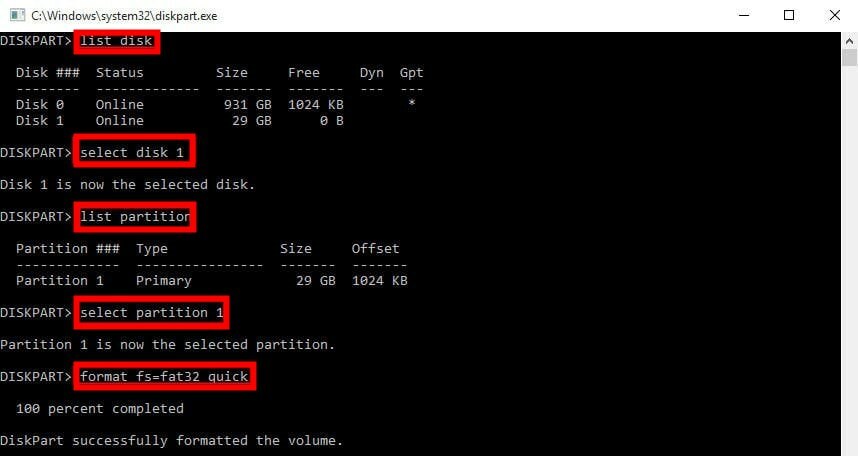
- Téléchargez et installez le Outil AOMEI Partition Assistant.
- Lancement le programme.
- Faites un clic droit sur votre clé USB et sélectionnez Formater la partition.
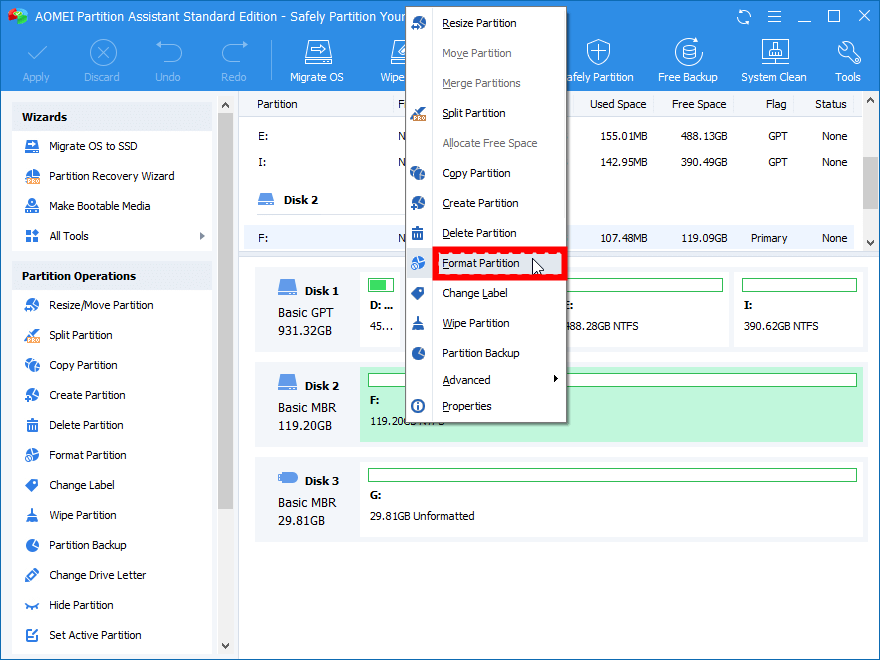
- Choisir FAT32 du Système de fichiers menu déroulant.

- Cliquez sur D'ACCORD.
- Cliquer sur Appliquer.
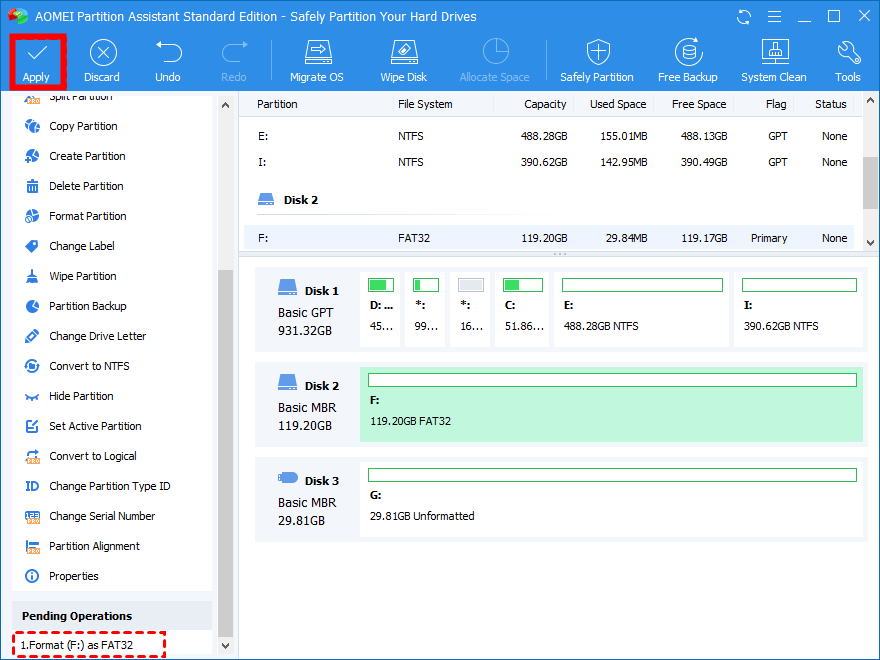
AOMEI Partition Assistant est un outil professionnel que vous pouvez utiliser pour redimensionner ou déplacer des partitions, fusionner des partitions, diviser et formater des partitions, et bien plus encore.
Cependant, vous pouvez également l'utiliser pour convertir votre clé USB en FAT32 rapidement et avec précision. Notez que le formatage supprime toutes les données présentes sur votre clé USB. Donc, sauvegardez les données avant de procéder avec les méthodes ci-dessus indiquées.
Vous pouvez également consulter notre guide qui répertorie certains des meilleurs outils qui peut vous aider à formater une carte SD.
Si vous avez problèmes de formatage de votre disque dur externe, alors vous devriez consulter notre guide, qui vous donnera quelques solutions pratiques pour résoudre le problème.
N'hésitez pas à nous faire savoir dans les commentaires ci-dessous quelles solutions vous ont aidé à formater la clé USB en FAT32.
Vous avez toujours des problèmes? Corrigez-les avec cet outil :
SPONSORISÉ
Si les conseils ci-dessus n'ont pas résolu votre problème, votre PC peut rencontrer des problèmes Windows plus profonds. Nous recommandons télécharger cet outil de réparation de PC (évalué Excellent sur TrustPilot.com) pour y répondre facilement. Après l'installation, cliquez simplement sur le Lancer l'analyse bouton puis appuyez sur Tout réparer.
![La clé USB ne fonctionne plus sur le téléviseur [RÉPARATIONS LES PLUS SIMPLES]](/f/6c3961588d4c54d8d873ee97918dddde.jpg?width=300&height=460)

